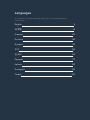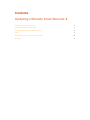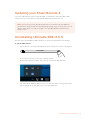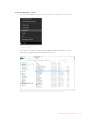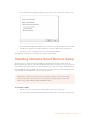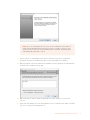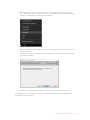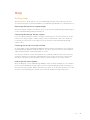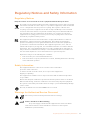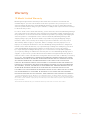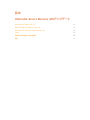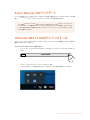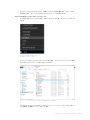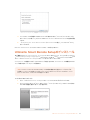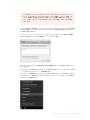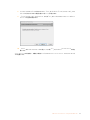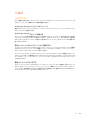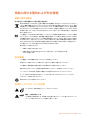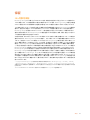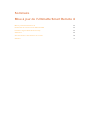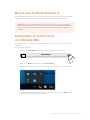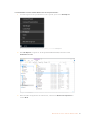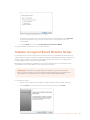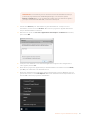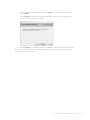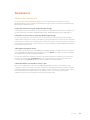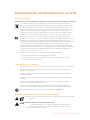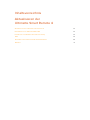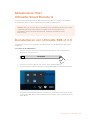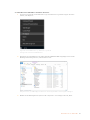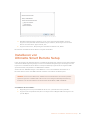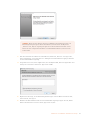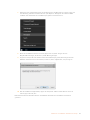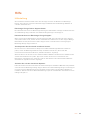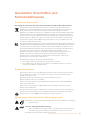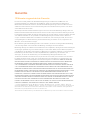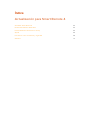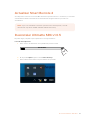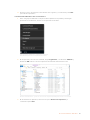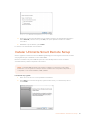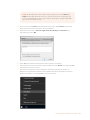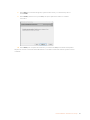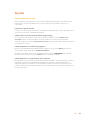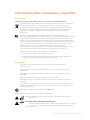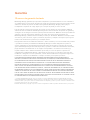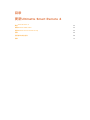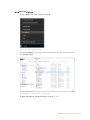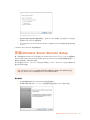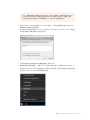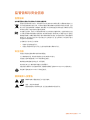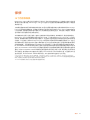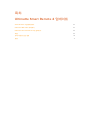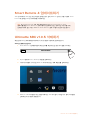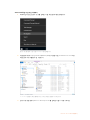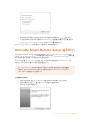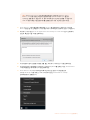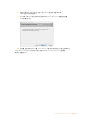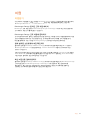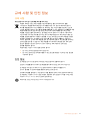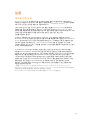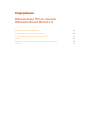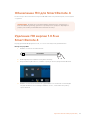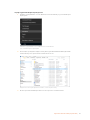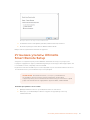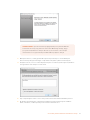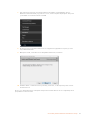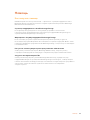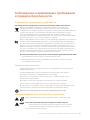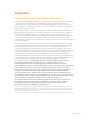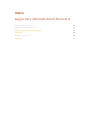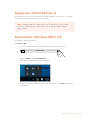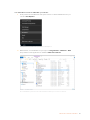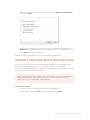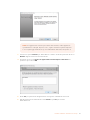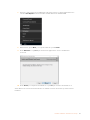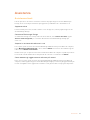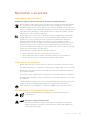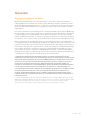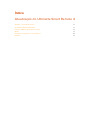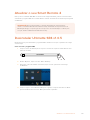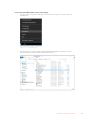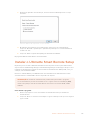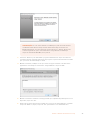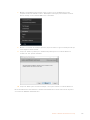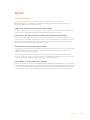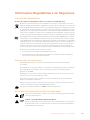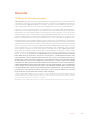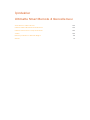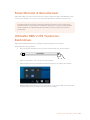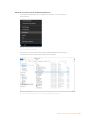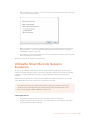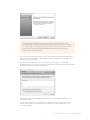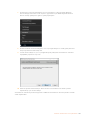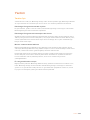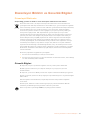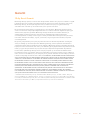Blackmagic Smart Remote 4 Benutzerhandbuch
- Typ
- Benutzerhandbuch
Seite wird geladen ...
Seite wird geladen ...
Seite wird geladen ...
Seite wird geladen ...
Seite wird geladen ...
Seite wird geladen ...
Seite wird geladen ...
Seite wird geladen ...
Seite wird geladen ...
Seite wird geladen ...
Seite wird geladen ...
Seite wird geladen ...
Seite wird geladen ...
Seite wird geladen ...
Seite wird geladen ...
Seite wird geladen ...
Seite wird geladen ...
Seite wird geladen ...
Seite wird geladen ...
Seite wird geladen ...
Seite wird geladen ...
Seite wird geladen ...
Seite wird geladen ...
Seite wird geladen ...
Seite wird geladen ...
Seite wird geladen ...
Seite wird geladen ...
Seite wird geladen ...
Seite wird geladen ...
Seite wird geladen ...
Seite wird geladen ...

Aktualisieren Ihrer
UltimatteSmartRemote 4
Läuft auf Ihrer Fernbedienkonsole die SR4 Softwareversion 1.0.5 oder niedriger, deinstallieren
Sie zunächst die überholte Version mit dem internen Ultimatte Wartungstool.
Deinstallieren von Ultimatte SR4 v1.0.5
Vergewissern Sie sich vor der Installation der SR4 Software, dass die Anwendung aktuell nicht
geöffnet ist.
So beenden Sie die SR4 Software:
1 Tippen Sie auf dem Touchscreen der Ultimatte Smart Remote 4 in der Zeile mit den
Menünamen auf das Info-Icon.
2 Tippen Sie unter dem „Options“-Tab auf den „Exit to Desktop“-Button.
3 Tippen Sie im jetzt sichtbaren Desktop auf den Aufwärtspfeil in der Windows-Taskleiste.
4 Tippen Sie auf das Ultimatte SR4 Icon und halten Sie es 2 Sekunden lang gedrückt. Nun
erscheint der „Quit“-Button. Um die Anwendung zu schließen, tippen Sie einfach auf den
„Quit“-Button.
HINWEIS Wenn Sie die Smart Remote 4 Software bereits mit Ultimatte Smart Remote Setup
vom Blackmagic Design Support-Center installiert haben, überspringen Sie die
Deinstallation. Gehen Sie direkt zum Abschnitt „Installieren von Ultimatte Smart
Remote Setup“.
MATTE MENU
34Deinstallieren von SR4 v1.05

So deinstallieren Sie SR4 v1.0.5 oder frühere Versionen:
1 Tippen Sie unten links auf das Windows-Logo und halten Sie es gedrückt. Tippen Sie dann
auf den „File Explorer“.
Tippen Sie auf das Windows-Logo, halten Sie es gedrückt
und tippen Sie dann auf den Dateibrowser
2 Navigieren Sie im File Explorer zu: C:\Program Files\Ultimatte\SR4. Doppeltippen Sie auf die
Wartungsanwendung namens „maintenancetool.exe“.
Navigieren Sie zu „Local Disk (C:\) und öffnen Sie die benötigten Ordner durch doppeltes Antippen
3 Wählen Sie im Wartungsfenster „Remove all components“ aus und tippen Sie auf „Next“.
35Deinstallieren von SR4 v1.05

Wählen Sie „Remove all components“ aus und tippen Sie auf „Next“
4 Die Wartungsanwendung zeigt Ihnen nun an, dass sie für die Deinstallation bereit ist.
Tippen Sie auf „Uninstall“. Um der Anwendung zu erlauben, Änderungen an Ihrer Smart
Remote 4 vorzunehmen, tippen Sie auf „Yes“.
5 Tippen Sie im Fenster „Completing the Smart Remote Wizard“ auf „Finish“.
Die Software der Ultimatte Smart Remote 4 ist jetzt deinstalliert.
Installieren von
UltimatteSmartRemoteSetup
Laden Sie zunächst die aktuellste Version von Ultimatte Smart Remote 4 Setup herunter. Die Software
steht auf der Blackmagic Design Support-Seite unter www.blackmagicdesign.com/de/support bereit.
Kopieren Sie das Ultimatte Smart Remote 4 Setup Installationsprogramm auf ein tragbares USB-
Speichermedium, beispielsweise ein USB-Flash-Laufwerk.
Stecken Sie den USB-Datenträger in den USB-Port vorne an Ihrer Ultimatte Smart Remote 4.
Die Smart Remote 4 liest das USB-Laufwerk automatisch und öffnet den File Explorer.
So installieren Sie die Software:
1 Doppeltippen Sie im Speicherlaufwerk auf das Icon „Smart Remote Setup Installer“.
2 Tippen Sie im Setup-Wizard auf „Next“ und folgen Sie den Eingabeaufforderungen bis zur
„Install“-Option.
HINWEIS Der für die Installation der Software Ihrer Fernbedienkonsole benutzte portable
Speicherträger muss als Master-Boot-Record mit einer einzigen Laufwerkspartitionierung
formatiert sein. Ihre Smart Remote 4 erkennt die Formate NTFS, exFAT und FAT32.
36Installieren von Ultimatte Smart Remote Setup

3 Um die Smart Remote Software zu deinstallieren, wählen Sie „Remove“ aus. Tippen Sie,
wenn aufgefordert, erneut auf „Remove“. Zu Beginn des Deinstallationsvorgangs wird kurz
ein Fortschrittsbalken angezeigt.
4 Vergewissern Sie sich, wenn aufgefordert, dass das Optionsfeld „Close the application and
attempt to restart them“ aktiviert ist. Tippen Sie auf OK.
5 Bejahen Sie die Frage, ob die Anwendung Änderungen an Ihrem Gerät vornehmen darf,
indem Sie auf „Yes“ tippen.
6 Während der Deinstallation wird ein Fortschrittsbalken angezeigt. Tippen Sie auf „Finish“.
Um Ihre Smart Remote 4 neu zu starten, tippen Sie auf „Yes“.
HINWEIS Wenn Sie eine frühere Version von Ultimatte Smart Remote Setup vom
Blackmagic Design Support-Center aktualisieren, werden Ihnen die Optionen
„Remove“ und „Repair“ angezeigt. Folgen Sie in diesem Fall den Schritten 3 usw.
Wenn Sie nach erfolgter Deinstallation von SR4 1.0.5 aktualisieren, fahren Sie mit
Schritt 9 fort.
37Installieren von Ultimatte Smart Remote Setup

7 Halten Sie nach erfolgtem Neustart der Smart Remote 4 das Windows-Icon unten rechts auf
dem Desktop gedrückt und öffnen Sie den „File Explorer“. Navigieren Sie auf Ihrem USB-
Laufwerk zum Smart Remote 4 Installationsprogramm und starten Sie es.
8 Wenn der Installationsassistent erscheint, tippen Sie auf „Next“. Folgen Sie den
Eingabeaufforderungen, bis Sie zum „Install“-Button gelangen.
9 Tippen Sie auf „Install“ und erlauben Sie dem Installationsprogramm, Änderungen an Ihrer
Ultimatte Smart Remote 4 vorzunehmen, indem Sie, wenn aufgefordert, auf „Yes“ tippen.
10 Um die Installation fertigzustellen, tippen Sie auf „Finish“. Um Ihre Smart Remote 4 neu zu
starten, tippen Sie auf „Yes“.
Beim Neustart wird die aktuellste Version der Ultimatte Smart Remote 4 Software automatisch
gestartet.
38Installieren von Ultimatte Smart Remote Setup

Hilfe
Hilfe
Hilfestellung
Am schnellsten erhalten Sie Hilfe online über die Support-Seiten der Website von Blackmagic
Design. Sehen Sie dort nach dem aktuellsten Support-Material für Ihren Blackmagic Ultimatte 12
oder Ihre Smart Remote 4.
Blackmagic Design Online-Support-Seiten
Die aktuellsten Versionen der Bedienungsanleitung, Produktsoftware und Support-Hinweise finden
Sie im Blackmagic Support Center unter www.blackmagicdesign.com/de/support.
Kontaktaufnahme mit Blackmagic Design Support
Wenn unser Support-Material Ihnen nicht wie gewünscht hilft, gehen Sie bitte auf unsere Support-
Seite, klicken Sie dort auf „Senden Sie uns eine E-Mail“ und schicken Sie uns Ihre Support-Anfrage.
Oder klicken Sie auf „Finden Sie Ihr lokales Support-Team“ und rufen Sie Ihre nächstgelegene
Blackmagic Design Support-Stelle an.
So überprüfen Sie die aktuell installierte Version
Um die Version der aktuell auf Ihrem Computer installierten Blackmagic Ultimatte Software zu
prüfen, starten Sie Blackmagic Ultimatte Setup und klicken Sie auf den „About“-Tab. Die
Versionsnummer wird dann im Bereich „Software information“ angezeigt.
Alternativ können Sie die Version der aktuell installierten Ultimatte Smart Remote 4 Software direkt
auf Ihrer Fernbedienkonsole prüfen. Tippen Sie auf dem Touchscreen in der Zeile mit den
Menünamen auf das Datei-Icon. Unter dem „About“-Tab wird Ihnen die aktuell auf Ihrer Ultimatte
Smart Remote 4 geladene Version angezeigt.
So holen Sie sich die aktuellsten Updates
Prüfen Sie zunächst die Versionsnummer der auf Ihrem Computer installierten Ultimatte Setup Software.
Sehen Sie dann im Blackmagic Design Support Center unter www.blackmagicdesign.com/de/support
nach den neuesten Aktualisierungen. Es empfiehlt sich in der Regel, die aktuellsten Updates zu
installieren. Nehmen Sie Ihre Softwareaktualisierungen jedoch vorsichtshalber nicht mitten in einem
wichtigen Projekt vor.
3939

Gesetzliche Vorschriften und
Sicherheitshinweise
Gesetzliche Vorschriften
Entsorgung von elektrischen und elektronischen Geräten innerhalb der Europäischen Union.
Das auf dem Produkt abgebildete Symbol weist darauf hin, dass dieses Gerät nicht
zusammen mit anderen Abfallstoffen entsorgt werden darf. Altgeräte müssen daher zur
Wiederverwertung an eine dafür vorgesehene Sammelstelle übergeben werden.
Mülltrennung und Wiederverwertung von Altgeräten tragen zum nachhaltigen Umgang mit
natürlichen Ressourcen bei. Gleichzeitig wird sichergestellt, dass die Wiederverwertung
nicht zulasten der menschlichen Gesundheit und der Umwelt geht. Weitere Informationen
zur Entsorgung von Altgeräten sowie zu den Standorten der zuständigen Sammelstellen
erhalten Sie von Ihren örtlichen Müllentsorgungsbetrieben sowie vom Händler, bei dem
Sie dieses Produkt erworben haben.
Dieses Gerät wurde geprüft und entspricht den Grenzwerten für Digitalgeräte der Klasse A
gemäß Abschnitt 15 der FCC-Bestimmungen für Funkentstörung. Diese Grenzwerte dienen
dem angemessenen Schutz gegen schädliche Störungen bei Betrieb des Geräts in einer
kommerziellen Einrichtung. Geräte dieser Art erzeugen und verwenden Hochfrequenzen
und können diese auch ausstrahlen. Bei Nichteinhaltung der Installations- und
Gebrauchsvorschriften können sie zu Störungen beim Rundfunkempfang führen. Der
Betrieb solcher Geräte im Wohnbereich führt mit großer Wahrscheinlichkeit zu
Funkstörungen. In diesem Fall kann vom Betreiber verlangt werden, selbst für die
Beseitigung solcher Störungen aufzukommen.
Der Betrieb unterliegt den folgenden zwei Bedingungen:
1 Dieses Gerät darf keine schädigenden Störungen hervorrufen.
2 Dieses Gerät muss alle Störungen annehmen, einschließlich Störungen, die einen
unerwünschten Betrieb zur Folge haben.
Sicherheitshinweise
Dieses Gerät muss an ein vorschriftsmäßig geerdetes Stromnetz angeschlossen werden.
Um das Risiko eines elektrischen Schlages zu verringern, setzen Sie das Gerät weder
Tropfen noch Spritzern aus.
Das Gerät eignet sich für den Einsatz in tropischen Gebieten mit einer
Umgebungstemperatur von bis zu 40ºC.
Achten Sie auf eine ausreichende Luftzufuhr um das Gerät herum, sodass die Belüftung
nicht eingeschränkt wird.
Achten Sie bei der Installation im Rack darauf, dass die Luftzufuhr nicht durch andere
Geräte eingeschränkt wird.
Es befinden sich keine durch den Anwender zu wartenden Teile im Inneren des Gehäuses.
Wenden Sie sich für die Wartung an ein Blackmagic Design Service Center in Ihrer Nähe.
Nicht in Höhen von über 2000m über dem Meeresspiegel einsetzen.
Warnhinweise für autorisiertes Wartungspersonal
Vergewissern Sie sich, dass die Verbindung zum Stromnetz vor Beginn der Wartung
getrennt wurde.
Vorsicht– Doppelpol/Neutrale Sicherung
Die in diesem Gerät enthaltenen Außen- und Neutralleiter sind beide durch
eine Sicherung geschützt. Daher ist das Gerät für den Anschluss an das
IT-Energieverteilungssystem in Norwegen geeignet.
40Gesetzliche Vorschriften und Sicherheitshinweise

Garantie
12 Monate eingeschränkte Garantie
Für dieses Produkt gewährt die Firma Blackmagic Design eine Garantie auf Material- und
Verarbeitungsfehler von 12 Monaten ab Kaufdatum. Sollte sich ein Produkt innerhalb dieser
Garantiezeit als fehlerhaft erweisen, wird die Firma Blackmagic Design nach ihrem Ermessen das
defekte Produkt entweder ohne Kostenerhebung für Teile und Arbeitszeit reparieren oder Ihnen
das defekte Produkt ersetzen.
Zur Inanspruchnahme der Garantieleistungen müssen Sie als Kunde Blackmagic Design über den
Defekt innerhalb der Garantiezeit in Kenntnis setzen und die entsprechenden Vorkehrungen für die
Leistungserbringung treffen. Es obliegt dem Kunden, für die Verpackung und den bezahlten Versand
des defekten Produkts an ein spezielles von Blackmagic Design benanntes Service Center zu
sorgen und hierfür aufzukommen. Sämtliche Versandkosten, Versicherungen, Zölle, Steuern und
sonstige Abgaben im Zusammenhang mit der Rücksendung von Waren an uns, ungeachtet des
Grundes, sind vom Kunden zu tragen.
Diese Garantie gilt nicht für Mängel, Fehler oder Schäden, die durch unsachgemäße Handhabung
oder unsachgemäße oder unzureichende Wartung und Pflege verursacht wurden.
Blackmagic Design ist im Rahmen dieser Garantie nicht verpflichtet, die folgenden Serviceleistungen
zu erbringen: a) Behebung von Schäden infolge von Versuchen Dritter, die Installation, Reparatur
oder Wartung des Produkts vorzunehmen, b) Behebung von Schäden aufgrund von unsachgemäßer
Handhabung oder Anschluss an nicht kompatible Geräte, c) Behebung von Schäden oder
Störungen, die durch die Verwendung von nicht Blackmagic-Design-Ersatzteilen oder
-Verbrauchsmaterialien entstanden sind, d) Service für ein Produkt, das verändert oder in andere
Produkte integriert wurde, sofern eine solche Änderung oder Integration zu einer Erhöhung des
Zeitaufwands oder zu Schwierigkeiten bei der Wartung des Produkts führt. ÜBER DIE IN DIESER
GARANTIEERKLÄRUNG AUSDRÜCKLICH AUFGEFÜHRTEN ANSPRÜCHE HINAUS ÜBERNIMMT
BLACKMAGIC DESIGN KEINE WEITEREN GARANTIEN, WEDER AUSDRÜCKLICH NOCH
STILLSCHWEIGEND. DIE FIRMA BLACKMAGIC DESIGN UND IHRE HÄNDLER LEHNEN JEGLICHE
STILLSCHWEIGENDEN GARANTIEN IN BEZUG AUF AUSSAGEN ZUR MARKTGÄNGIGKEIT UND
GEBRAUCHSTAUGLICHKEIT FÜR EINEN BESTIMMTEN ZWECK AB. DIE VERANTWORTUNG VON
BLACKMAGIC DESIGN, FEHLERHAFTE PRODUKTE ZU REPARIEREN ODER ZU ERSETZEN, IST DIE
EINZIGE UND AUSSCHLIESSLICHE ABHILFE, DIE GEGENÜBER DEM KUNDEN FÜR ALLE
INDIREKTEN, SPEZIELLEN, NEBEN- ODER FOLGESCHÄDEN ZUR VERFÜGUNG GESTELLT WIRD,
UNABHÄNGIG DAVON, OB BLACKMAGIC DESIGN ODER DER HÄNDLER VON DER MÖGLICHKEIT
SOLCHER SCHÄDEN ZUVOR IN KENNTNIS GESETZT WURDE. BLACKMAGIC DESIGN IST NICHT
HAFTBAR FÜR JEGLICHE WIDERRECHTLICHE VERWENDUNG DER GERÄTE DURCH DEN
KUNDEN. BLACKMAGIC HAFTET NICHT FÜR SCHÄDEN, DIE SICH AUS DER VERWENDUNG DES
PRODUKTS ERGEBEN. NUTZUNG DES PRODUKTS AUF EIGENE GEFAHR.
© Copyright 2017 Blackmagic Design. Alle Rechte vorbehalten. „Blackmagic Design“, „DeckLink“, „HDLink“, „Workgroup
Videohub“, „Multibridge Pro“, „Multibridge Extreme“, „Intensity“ und „Leading the creative video revolution“ sind eingetragene
Warenzeichen in den USA und in anderen Ländern. Alle anderen Unternehmens- und Produktnamen sind möglicherweise
Warenzeichen der jeweiligen Firmen, mit denen sie verbunden sind.
Thunderbolt und das Thunderbolt-Logo sind Warenzeichen der Firma Intel Corporation in den USA bzw. in anderen Ländern.
41Garantie
Seite wird geladen ...
Seite wird geladen ...
Seite wird geladen ...
Seite wird geladen ...
Seite wird geladen ...
Seite wird geladen ...
Seite wird geladen ...
Seite wird geladen ...
Seite wird geladen ...
Seite wird geladen ...
Seite wird geladen ...
Seite wird geladen ...
Seite wird geladen ...
Seite wird geladen ...
Seite wird geladen ...
Seite wird geladen ...
Seite wird geladen ...
Seite wird geladen ...
Seite wird geladen ...
Seite wird geladen ...
Seite wird geladen ...
Seite wird geladen ...
Seite wird geladen ...
Seite wird geladen ...
Seite wird geladen ...
Seite wird geladen ...
Seite wird geladen ...
Seite wird geladen ...
Seite wird geladen ...
Seite wird geladen ...
Seite wird geladen ...
Seite wird geladen ...
Seite wird geladen ...
Seite wird geladen ...
Seite wird geladen ...
Seite wird geladen ...
Seite wird geladen ...
Seite wird geladen ...
Seite wird geladen ...
Seite wird geladen ...
Seite wird geladen ...
Seite wird geladen ...
Seite wird geladen ...
Seite wird geladen ...
Seite wird geladen ...
Seite wird geladen ...
Seite wird geladen ...
Seite wird geladen ...
Seite wird geladen ...
Seite wird geladen ...
Seite wird geladen ...
Seite wird geladen ...
Seite wird geladen ...
Seite wird geladen ...
Seite wird geladen ...
Seite wird geladen ...
Seite wird geladen ...
Seite wird geladen ...
Seite wird geladen ...
Seite wird geladen ...
Seite wird geladen ...
Seite wird geladen ...
Seite wird geladen ...
Seite wird geladen ...
Seite wird geladen ...
Seite wird geladen ...
Seite wird geladen ...
Seite wird geladen ...
Seite wird geladen ...
Seite wird geladen ...
-
 1
1
-
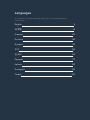 2
2
-
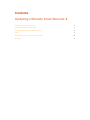 3
3
-
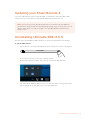 4
4
-
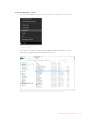 5
5
-
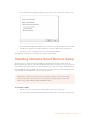 6
6
-
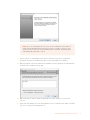 7
7
-
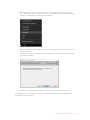 8
8
-
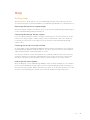 9
9
-
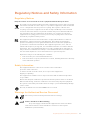 10
10
-
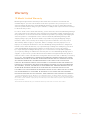 11
11
-
 12
12
-
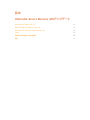 13
13
-
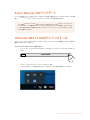 14
14
-
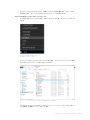 15
15
-
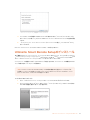 16
16
-
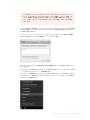 17
17
-
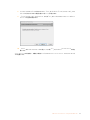 18
18
-
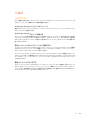 19
19
-
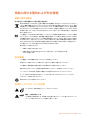 20
20
-
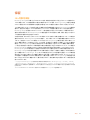 21
21
-
 22
22
-
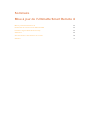 23
23
-
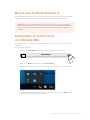 24
24
-
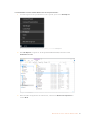 25
25
-
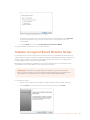 26
26
-
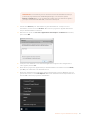 27
27
-
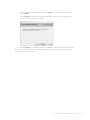 28
28
-
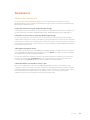 29
29
-
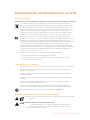 30
30
-
 31
31
-
 32
32
-
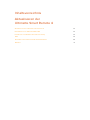 33
33
-
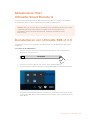 34
34
-
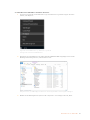 35
35
-
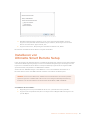 36
36
-
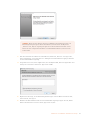 37
37
-
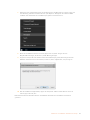 38
38
-
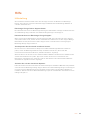 39
39
-
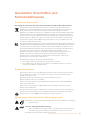 40
40
-
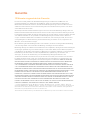 41
41
-
 42
42
-
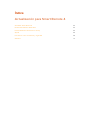 43
43
-
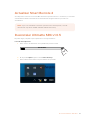 44
44
-
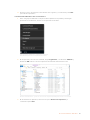 45
45
-
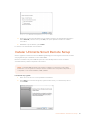 46
46
-
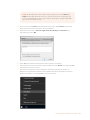 47
47
-
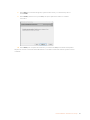 48
48
-
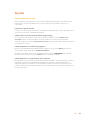 49
49
-
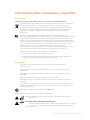 50
50
-
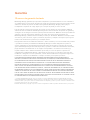 51
51
-
 52
52
-
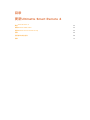 53
53
-
 54
54
-
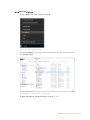 55
55
-
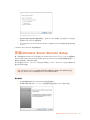 56
56
-
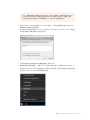 57
57
-
 58
58
-
 59
59
-
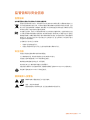 60
60
-
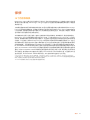 61
61
-
 62
62
-
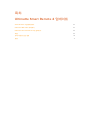 63
63
-
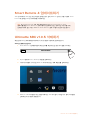 64
64
-
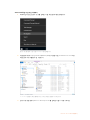 65
65
-
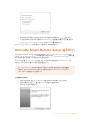 66
66
-
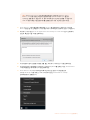 67
67
-
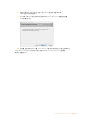 68
68
-
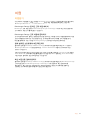 69
69
-
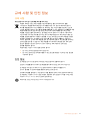 70
70
-
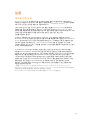 71
71
-
 72
72
-
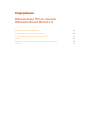 73
73
-
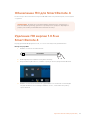 74
74
-
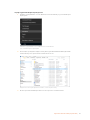 75
75
-
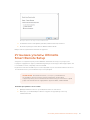 76
76
-
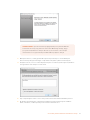 77
77
-
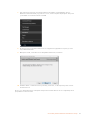 78
78
-
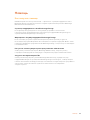 79
79
-
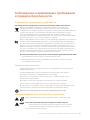 80
80
-
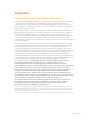 81
81
-
 82
82
-
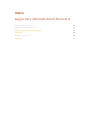 83
83
-
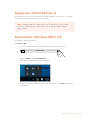 84
84
-
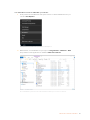 85
85
-
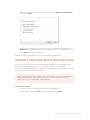 86
86
-
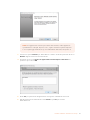 87
87
-
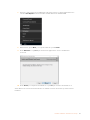 88
88
-
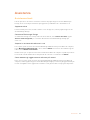 89
89
-
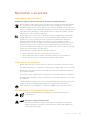 90
90
-
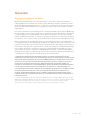 91
91
-
 92
92
-
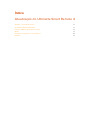 93
93
-
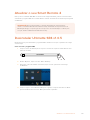 94
94
-
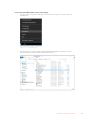 95
95
-
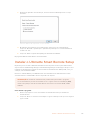 96
96
-
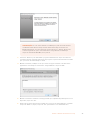 97
97
-
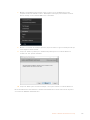 98
98
-
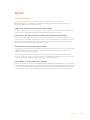 99
99
-
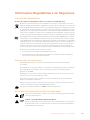 100
100
-
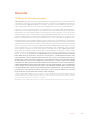 101
101
-
 102
102
-
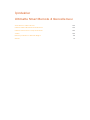 103
103
-
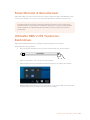 104
104
-
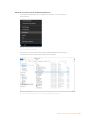 105
105
-
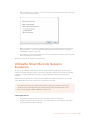 106
106
-
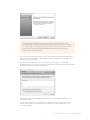 107
107
-
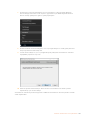 108
108
-
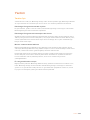 109
109
-
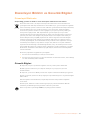 110
110
-
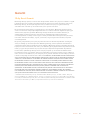 111
111
Blackmagic Smart Remote 4 Benutzerhandbuch
- Typ
- Benutzerhandbuch
in anderen Sprachen
- English: Blackmagic Smart Remote 4 User manual
- français: Blackmagic Smart Remote 4 Manuel utilisateur
- español: Blackmagic Smart Remote 4 Manual de usuario
- italiano: Blackmagic Smart Remote 4 Manuale utente
- русский: Blackmagic Smart Remote 4 Руководство пользователя
- português: Blackmagic Smart Remote 4 Manual do usuário
- 日本語: Blackmagic Smart Remote 4 ユーザーマニュアル
- Türkçe: Blackmagic Smart Remote 4 Kullanım kılavuzu
Verwandte Artikel
-
Blackmagic Ultimatte Benutzerhandbuch
-
Blackmagic Ultimatte Benutzerhandbuch
-
Blackmagic HDLink Benutzerhandbuch
-
Blackmagic Teranex Mini IP Video 12G Benutzerhandbuch
-
Blackmagic Desktop Video Benutzerhandbuch
-
Blackmagic Desktop Video Benutzerhandbuch
-
Blackmagic HyperDeck Extreme 8K HDR and HyperDeck Extreme Control Benutzerhandbuch
-
Blackmagic Video Assist Benutzerhandbuch
-
Blackmagic Videohub Hardware Control Benutzerhandbuch
-
Blackmagic Video Assist Benutzerhandbuch